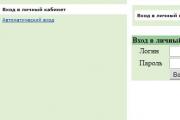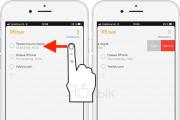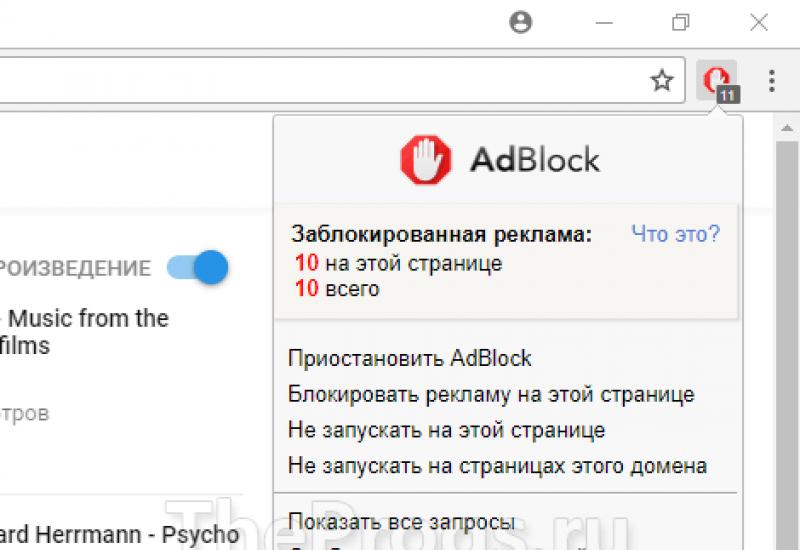Когда появился жесткий диск. Жесткий диск - это что такое? Особенности жестких дисков
Скорее всего, вы могли слышать такое сочетание слов, как «жёсткий диск», HDD, «винчестер» или сокращённо «винт». Это всё названия одного устройства. И это устройство хранит в себе данные всегда, даже если компьютер не работает, т.е. выключен. Можно извлекать ваш HDD из системного блока и подключать к другому ПК. Всё равно вся информация останется не тронутой. Но если вы собрались извлекать его, то лучше почитать, как это сделать во избежание нежелательных ситуаций.
Первый HDD был сделан фирмой IBM ещё до появления ПК. Это был 1957 год и такой жёсткий диск вмещал в себя 5 мегабайт информации и цена его была очень велика. 10Мб диск был разработан для компьютера «IMB PC XT» . У жёсткого диска было 30 дорожек и в каждой по 30 секторов. Подобно маркировке “30/30” карабина марки «Winchester», накопитель начали называть «винчестер», или сокращённо винт.
Конструкция винчестера представляет собой совокупность металлических дисков. Покрыты они особенным веществом, способным отлично сохранять влияние магнитного поля. От одного до трёх таких дисков имеют современные жёсткие диски. Также диски обладают отличной балансировкой и гладкой поверхностью из-за больших скоростей их вращения. Запись на диск осуществляется специальными магнитными головками, чаще всего по одной с каждой стороны диска. Они являются магнитеорезисторными, реагируют на изменение магнитного поля через изменение силы тока, который возбуждается в головке. Сигнал считывается и преобразуется в цифровую форму. Магнитная головка способна, под действием импульсов тока, создавать магнитное поле. Участок диска намагничивается данной головкой в зависимости от направленности магнитного момента. В определённый момент времени подаётся импульс тока. Так производится намагничивание. Происходит это, когда магнитная головка находится в нужном месте.
Размещаются данные на дисках в виде так называемых дорожек. Дорожки это концентрические окружности. В ходе работы HDD, магнитные головки меняют своё положение с одной дорожки на другую. Для перестановки магнитных головок в современных жёстких дисках используют соленоидный привод. Ниже на изображении показано, что они перемещаются по своей оси. С обратной стороны головок прикреплена катушка. Она притягивается электромагнитом в ту или иную сторону. Учитывая то, что диски накопителя крутятся, головка получает доступ к любому месту диска. Когда отключается питание, магнитные головки уходят с поверхности диска. Прикосновение их к поверхности диска недопустимо!

Все считывающие головки изменяют своё положение одновременно, и их блок является одним целым. Каждую из сторон считывает своя головка. Какой промежуток времени мы бы не взяли, головки размещаются над разными дисками, но над одной и той же окружностью. Совокупность дорожек, если смотреть в вертикальной плоскости, образует цилиндр.
Дорожка состоит из секторов. 512 байт данных хранится в каждом из секторов. Сектор это наименьший элемент пространства диска. Произведение количества головок, цилиндров и секторов есть максимально возможный объём хранимых данных на жёстком диске. Если смотреть технологической точкой зрения, то легче производить накопители с высокой плотностью дорожек и меньшим количеством дисков.
Не лишним будет освятить такой нюанс. Физическое и логическое размещение головок, цилиндров, секторов. О физическом говорилось выше, а сейчас о логическом, то есть, как видит ваш ПК. Программа Setup заносит параметры по-своему. Чаще всего эти параметры указываются на крышке HDD. В последующих действиях компьютер использует логическую разбивку. Существует такое понятие как трансляция параметров диска. Существует оно для согласования физического и логического размещения параметров диска. Блок, преобразующий логические координаты в физические находится на самом жёстком диске. Тем самым он обеспечивает допуск магнитных головок в нужный участок физического диска.
В процессе производства винчестеров, не получится уйти от определённого процента бракованных дорожек или секторов. Во время низкоуровневого форматирования, бракованные участки помечаются. В дальнейшем при использовании жёсткого диска они не учитываются.
Какой жесткий диск выбрать?
Одной из главных характеристик накопителя это его ёмкость или другими словами, какое количество данных можно записать на него (музыка, фильмы, игры программы и т.д.). Ёмкость жёстких дисков чаще всего измеряется в гигабайтах. Те кто изготавливают накопители, т.е. производители, приравнивают 1Гб=1000Мб, а 1Мб=1000Кб и т.д. . А так как в информатике считают не 1000, а 1024, то ваша ОС обнаружит памяти меньше, чем заявлено на устройстве изготовителем.
Также неотъемлемо важна такая характеристика как скорость вращения шпинделя. Этот показатель влияет на скорость работы HDD. Т.е. насколько шустро он будет обмениваться данными с другими составляющими компьютера. Скорость считывания и записи информации с HDD тем быстрее, чем быстрее может крутится шпиндель. В среднем для настольных компьютеров 7200 об/мин. Однако, стоимость устройства значительно повышается, если данная характеристика хороша. Эта характеристика скорости вращения связана с временем произвольного доступа. Продавцы редко указывают этот параметр, когда вы производите покупку, но в интернете вы её отыщете без труда. Это время произвольного доступа рассказывает о том, за какой промежуток времени винчестер прочтёт или запишет данные на любом участке диска. Измеряется это в миллисекундах. Соответственно чем меньше это время, тем лучше.
Ещё полезно знать, каким интерфейсом оборудован наш жёсткий диск. Если проще, то какой разъём имеет HDD для подсоединения к материнской плате. Сегодня есть такой устаревающий IDE или новый SATA. В случае если материнская плата на вашем ПК поддерживает SATA, то конечно разумнее будет поставить винчестер с этим интерфейсом. Т.к. он работает быстрее и его удобнее устанавливать.


Ещё бывают диски для серверов. Они тех же размеров что и для настольных ПК, но работают быстрее. Скорость вращения их шпинделя может достигать 15000. Интерфейсы в них бывают последовательные SAS и SATA, параллельные SCSI. В сравнении с HDD для настольных ПК, серверные HDD гораздо качественнее. Продолжительность непрерывной работы около 1000000 часов.
Существуют ещё и внешние жёсткие диски. Их предназначение в том чтобы хранить и перевозить большие объёмы данных. Их могут называть мобильными носителями. С их помощью можно транспортировать аудио-, видеозаписи, офисные архивы. В комплект внешнего винчестера входит контроллер подключения. Контроллеры поддерживают USB 2.0, 3.0 и FireWire.
Винчестеры для ноутбуков имеют среднюю скорость вращения приблизительно 5400 и 4200 об/мин. Должны они также и обладать высокой ударостойкостью. Рассмотрим интерфейсы подключения HDD.
USB – последовательная передача данных. Пропускная способность USB 1.1 12 Мбит/с, USB 2.0 480 Мбит/с USB 3.0 5 Гбит/с.
IDE – параллельная передача данных. Пропускная способность около 133 Мб/сек. Обычно этот интерфейс использует настольный ПК и ноутбуки. SATA – его конкурент.
SATA – тоже параллельная передача данных. Пропускная способность сильно отличается в хорошую сторону. Порядка 300 Мб/с. Данный интерфейс устойчивее к помехам и значительно лучше IDE.
SCSI – параллельная передача данных. В большинстве своём используется в работе с серверами. Высокая надёжность и производительность.

Serial Attached SCSI, сокращённо SAS – последовательная передача информации. Усовершенствованная модификация SCSI. Улучшена производительность и надёжность.
FireWire – последовательная передача. Скорость близится к 400 Мбит/с. Лучшее решение при работе с видео.
В зависимости от ваших нужд и описание выше, поможет вам ответить на вопрос, в каком жёстком диске вы нуждаетесь.
А сейчас о том как установить новый жесткий диск
Подключение винчестера с использованием IDE интерфейса.

При подключении винчестера необходимо отключить питание компьютера и отсоединить защитную крышку системного блока. Далее если взглянуть на материнскую плату, то можно увидеть, что на неё сосредоточены два контроллера для подсоединения винчестеров с интерфейсом IDE. Первичный и вторичный, к каждому из которых можно подключать два накопителя. Первый диск, подключенный к первому контроллеру, носит название master. Второй – slave (подчинённый). В итоге в системе может быть до 4 IDE накопителей. Первичный (primary) мастер и подчинённый и вторичный (secondary). На материнской плате первый и второй контроллеры помечаются IDE 0 и IDE 1.

С помощью шлейфа данные накопители и подключаются. На сегодняшний день имеет две модификации. 40-контактый устаревший серого цвета и 80-контакный жёлтый. Разумнее будет применять 80-контактый, ведь у него пропускная способность выше.

Один из концов шлейфа следует соединить, сопоставляя ключи разъёмов с разъёмом IDE на материнской плате. Вместе с этим нужно будет приложить небольшое усилие. Второй конец соединяйте с жёстким диском. Теперь необходимо выбрать режим работы HDD,slave или master. На винчестере около разъёма подсоединения шлейфа располагается панель, с помощью которой можно выбрать режим. Делается это передвижением джампера. Устанавливаем в нужное положение, которое будет соответсвовать режиму работы который вы хотите задать.

Для того чтобы понять куда поставить этот самый джампер, на каждом накопителе есть сверху наклейка. На ней изображена карта режимов. Есть один момент, что в некоторых случаях главное мастер устройство носит название device 0, а подчинённое device 1.
Плюс ко всему надо понимать, что не должно подключаться два подчинённых и два главных устройства на один контроллер. В том случае если к контроллеру уже подключено устройство, отключаете его. Проверяем режим работы, если slave то ставим master и наоборот. Стабильность работы системы не может быть гарантирована, если изменить режим работы, который уже был. К примеру, в случае если вы при установке нового жёсткого диска и режима мастер на него, а старый сделаете подчинённым. Получится что операционная система попытается загрузится с нового, а так как там нет установленной ОС, то это затея не удастся.
Кроме всего прочего также есть режим «cable select», т.е. выбор кабеля. Подчинённым или главным накопителем будет устройство в этом режиме зависит от того каким образом оно подключено к шлейфу. Чтобы разобраться, на каждом шлейфе для этого есть пометки.
Когда путь подключения шлейфа и выбора режима работы пройден, подключаем питание. Из блока питания исходят много четырёхконтактных разъёмов с проводами разных цветов. Используя любой из них подсоединяем к подходящему разъёму в жёстком диске.Чаще всего ближайшим к вам будет провод жёлтого цвета.

Как установить второй жесткий диск
Подключаем накопитель как это описано выше и для SATA ниже. Далее включаем ПК. Нажимаем правой кнопкой мыши на Мой компьютер. Выбираем «управление» а в нём управление дисками. Соответственно там нужно выбрать новый диск. Дисковое пространство накопителя не размеченное и это будет написано. Для создания раздела правая кнопка мыши. Далее можно делить диск, выбрать нужно файловую систему NTFS. Компьютер предложит форматировать диск, следует его отформатировать. Выбираем букву и всё. Если что-то не так или не понятно, то нюансы установки второго жёсткого диска можно найти в этой же статье.
Подключить SATA-диск
У кабеля SATA на концах два одинаковых разъёма. Один из концов идёт к материнской плате, другой в винчестер. У него также нет никаких перемычек. Один разъём SATA позволяет подключать только один диск.

Находим разъём SATA на плате


Другой конец кабеля SATA подсоединяем в разъём накопителя

Теперь следует подключать к жёсткому диску SATA питание. Специальный кабель 3.3В для того чтобы это сделать имеется в комплекте с вашим винчестером.

В некоторых случаях в комплект добавляют переходник. Он для того что бы подсоединить обычный кабель питания к диску SATA.

Для установки необходимого режима воспользуемся BIOS’ом.
Чтобы зайти в настройки БИОСа в процессе включения вашего ПК, нажмите клавишу delete.

Перед вашими глазами откроется BIOS. В нём необходимо перейти на необходимый раздел и выбрать в нём режим работы для каждого найденного системой диска.
Почему не видит жесткий диск?
Иногда бывает такое, что при установке операционной системы, необходимо предоставить драйвера для работы с накопителем. Эти драйвера должны быть в комплекте с винчестером. При необходимости установки второго диска, в случае когда ОС уже стоит, необходимо подключить накопитель, питание, запустить компьютер и поставит драйвера. На крайний случай убедитесь что все кабели подключены правильно. При правильности всего вышеописанного у вас не должно возникнуть вопроса почему не видно жёсткого диска?

Если вдруг окажется что у вас на материнской плате нет разъёма SATA и вы уже купили жёсткий диск. Нужно купить контроллер SATA, подсоединить его к PCI разъёму на материнской плате и к контроллеру винчестер.

Установка перемычки (джамперов)

Жесткий диск
Схема устройства накопителя на жёстких магнитных дисках.
Накопи́тель на жёстких магни́тных ди́сках , НЖМД , жёсткий диск , винче́стер (англ. Hard (Magnetic) Disk Drive, HDD, HMDD ; в просторечии винт , хард , харддиск ) - энергонезависимое перезаписываемое компьютерное запоминающее устройство . Является основным накопителем данных практически во всех современных компьютерах .
В отличие от «гибкого» диска (дискеты), информация в НЖМД записывается на жёсткие (алюминиевые или стеклянные) пластины, покрытые слоем ферромагнитного материала, чаще всего двуокиси хрома . В НЖМД используется от одной до нескольких пластин на одной оси. Считывающие головки в рабочем режиме не касаются поверхности пластин благодаря прослойке набегающего потока воздуха, образуемого у поверхности при быстром вращении. Расстояние между головкой и диском составляет несколько нанометров (в современных дисках 5-10 нм), а отсутствие механического контакта обеспечивает долгий срок службы устройства. При отсутствии вращения дисков, головки находятся у шпинделя или за пределами диска в безопасной зоне, где исключён их нештатный контакт с поверхностью дисков.
Название «Винчестер»
По одной из версий название «винчестер» накопитель получил благодаря фирме 1973 году выпустила жёсткий диск модели 3340, впервые объединивший в одном неразъёмном корпусе пластины диска и считывающие головки. При его разработке инженеры использовали краткое внутреннее название «30-30», что означало два модуля (в максимальной компоновке) по 30 Мб каждый. Кеннет Хотон, руководитель проекта, по созвучию с обозначением популярного охотничьего ружья «Winchester 30-30» предложил назвать этот диск «винчестером» .
Физический размер (форм-фактор) (англ. dimension ) - почти все современные ( -2008 года) накопители для персональных компьютеров и серверов имеют размер либо 3,5, либо 2,5 дюйма . Последние чаще применяются в ноутбуках . Так же получили распространение форматы - 1,8 дюйма, 1,3 дюйма, 1 дюйм и 0,85 дюйма. Прекращено производство накопителей в формфакторах 8 и 5,25 дюймов.
Время произвольного доступа (англ. random access time ) - время, за которое винчестер гарантированно выполнит операцию чтения или записи на любом участке магнитного диска. Диапазон этого параметра невелик от 2,5 до 16 мс , как правило, минимальным временем обладают серверные диски (например, у Hitachi Ultrastar 15K147 - 3,7 мс ), самым большим из актуальных - диски для портативных устройств (Seagate Momentus 5400.3 - 12,5 ).
Скорость вращения шпинделя (англ. spindle speed ) - количество оборотов шпинделя в минуту. От этого параметра в значительной степени зависят время доступа и скорость передачи данных. В настоящее время выпускаются винчестеры со следующими стандартными скоростями вращения: 4200, 5400 и 7200 (ноутбуки), 7200 и 10 000 (персональные компьютеры), 10 000 и 15 000 об/мин (серверы и высокопроизводительные рабочие станции).
Блок головок - пакет рычагов из пружинистой стали (по паре на каждый диск). Одним концом они закреплены на оси рядом с краем диска. На других концах (над дисками) закреплены головки.
Диски (пластины), как правило, изготовлены из металлического сплава. Хотя были попытки делать их из пластика и даже стекла, но такие пластины оказались хрупкими и недолговечными. Обе плоскости пластин, подобно магнитофонной ленте, покрыты тончайшей пылью ферромагнетика - окислов железа , марганца и других металлов. Точный состав и технология нанесения держатся в секрете. Большинство бюджетных устройств содержит 1 или 2 пластины, но существуют модели с большим числом пластин.
Диски жёстко закреплены на шпинделе. Во время работы шпиндель вращается со скоростью несколько тысяч оборотов в минуту (4200, 5400, 7200, 10 000, 15 000). При такой скорости вблизи поверхности пластины создаётся мощный воздушный поток, который приподнимает головки и заставляет их парить над поверхностью пластины. Форма головок рассчитывается так, чтобы при работе обеспечить оптимальное расстояние от пластины. Пока диски не разогнались до скорости, необходимой для «взлёта» головок, парковочное устройство удерживает головки в зоне парковки. Это предотвращает повреждение головок и рабочей поверхности пластин.
Устройство позиционирования головок состоит из неподвижной пары сильных, как правило неодимовых, постоянных магнитов и катушки на подвижном блоке головок.
Вопреки расхожему мнению, внутри гермозоны нет вакуума . Одни производители делают её герметичной (отсюда и название) и заполняют очищенным и осушенным воздухом или нейтральными газами, в частности, азотом ; а для выравнивания давления устанавливают тонкую металлическую или пластиковую мембрану. (В таком случае внутри корпуса жёсткого диска предусматривается маленький карман для пакетика силикагеля , который абсорбирует водяные пары, оставшиеся внутри корпуса после его герметизации). Другие производители выравнивают давление через небольшое отверстие с фильтром, способным задерживать очень мелкие (несколько микрометров) частицы. Однако в этом случае выравнивается и влажность, а также могут проникнуть вредные газы. Выравнивание давления необходимо, чтобы предотвратить деформацию корпуса гермозоны при перепадах атмосферного давления и температуры, а так же при прогреве устройства во время работы.
Пылинки, оказавшиеся при сборке в гермозоне и попавшие на поверхность диска, при вращении сносятся на ещё один фильтр - пылеуловитель.
Низкоуровневое форматирование
На заключительном этапе сборки устройства поверхности пластин форматируются - на них формируются дорожки и секторы.
Ранние «винчестеры» (подобно дискетам) содержали одинаковое количество секторов на всех дорожках. На пластинах современных «винчестеров» дорожки сгруппированы в несколько зон. Все дорожки одной зоны имеют одинаковое количество секторов. Однако, на каждой дорожке внешней зоны секторов больше, и чем зона ближе к центру, тем меньше секторов приходится на каждую дорожку зоны. Это позволяет добиться более равномерной плотности записи и, как следствие, увеличения ёмкости пластины без изменения технологии производства.
Границы зон и количество секторов на дорожку для каждой зоны хранятся в ПЗУ блока электроники.
Кроме того, в действительности на каждой дорожке есть дополнительные резервные секторы. Если в каком либо секторе возникает неисправимая ошибка, то этот сектор может быть подменён резервным (англ. remaping ). Конечно, данные, хранившиеся в нём, скорее всего, будут потеряны, но ёмкость диска не уменьшится. Существует две таблицы переназначения: одна заполняется на заводе, другая в процессе эксплуатации.
Таблицы переназначения секторов также хранятся в ПЗУ блока электроники.
Во время операций обращения к «винчестеру» блок электроники самостоятельно определяет, к какому физическому сектору следует обращаться и где он находится (с учётом зон и переназначений). Поэтому со стороны внешнего интерфейса «винчестер» выглядит однородным.
В связи с вышеизложенным существует очень живучая легенда о том, что корректировка таблиц переназначения и зон может увеличить ёмкость жёсткого диска. Для этого существует масса утилит, но на практике оказывается, что если прироста и удаётся добиться, то незначительного. Современные диски настолько дёшевы, что подобная корректировка не стоит потраченных на это ни сил, ни времени.
Блок электроники
В ранних жёстких дисках управляющая логика была вынесена на MFM или RLL контроллер компьютера, а плата электроники содержала только модули аналоговой обработки и управление шпиндельным двигателем, позиционером и коммутатором головок. Увеличение скоростей передачи данных вынудило разработчиков уменьшить до предела длину аналогового тракта, и в современных жёстких дисках блок электроники обычно содержит: управляющий блок, постоянное запоминающее устройство (ПЗУ), буферную память, интерфейсный блок и блок цифровой обработки сигнала .
Интерфейсный блок обеспечивает сопряжение электроники жёсткого диска с остальной системой.
Блок управления представляет собой систему управления , принимающую электрические сигналы позиционирования головок, и вырабатывающую управляющие воздействия приводом типа «звуковая катушка», коммутации информационных потоков с различных головок, управления работой всех остальных узлов (к примеру, управление скоростью вращения шпинделя).
Блок ПЗУ хранит управляющие программы для блоков управления и цифровой обработки сигнала, а также служебную информацию винчестера.
Буферная память сглаживает разницу скоростей интерфейсной части и накопителя (используется быстродействующая статическая память). Увеличение размера буферной памяти в некоторых случаях позволяет увеличить скорость работы накопителя.
Блок цифровой обработки сигнала осуществляет очистку считанного аналогового сигнала и его декодирование (извлечение цифровой информации). Для цифровой обработки применяются различные методы, например метод PRML (Partial Response Maximum Likelihood - максимальное правдоподобие при неполном отклике). Осуществляется сравнении принятого сигнала с образцами. При этом выбирается образец наиболее похожий по форме и временным характеристикам с декодируемым сигналом.
Технологии записи данных
Принцип работы жёстких дисков похож на работу магнитофонов. Рабочая поверхность диска движется относительно считывающей головки (например, в виде катушки индуктивности с зазором в магнитопроводе). При подаче переменного электрического тока (при записи) на катушку головки, возникающее переменное магнитное поле из зазора головки воздействует на ферромагнетик поверхности диска и изменяет направление вектора намагниченности доменов в зависимости от величины сигнала. При считывании перемещение доменов у зазора головки приводит к изменению магнитного потока в магнитопроводе головки, что приводит к возникновению переменного электрического сигнала в катушке из-за эффекта электромагнитной индукции.
В последнее время для считывания применяют магниторезистивный эффект и используют в дисках магниторезистивные головки. В них, изменение магнитного поля приводит к изменению сопротивления, в зависимости от изменения напряженности магнитного поля. Подобные головки позволяют увеличить вероятность достоверности считывания информации (особенно при больших плотностях записи информации).
Метод параллельной записи
На данный момент это всё ещё самая распространенная технология записи информации на НЖМД. Биты информации записываются с помощью маленькой головки, которая проходя над поверхностью вращающегося диска намагничивает миллиарды горизонтальных дискретных областей - доменов . Каждая из этих областей является логическим нулём или единицей, в зависимости от намагниченности.
Максимально достижимая при использовании данного метода плотность записи составляет около 23 Гбит/см². В настоящее время происходит постепенное вытеснение данного метода методом перпендикулярной записи.
Метод перпендикулярной записи
Метод перпендикулярной записи - это технология, при которой биты информации сохраняются в вертикальных доменах. Это позволяет использовать более сильные магнитные поля и снизить площадь материала, необходимую для записи 1 бита. Плотность записи у современных образцов - 15-23 Гбит/см², в дальнейшем планируется довести плотность до 60-75 Гбит/см².
Жёсткие диски с перпендикулярной записью доступны на рынке с 2005 года.
Метод тепловой магнитной записи
Метод тепловой магнитной записи (англ. Heat-assisted magnetic recording, HAMR ) на данный момент самый перспективный из существующих, сейчас он активно разрабатывается. При использовании этого метода используется точечный подогрев диска, который позволяет головке намагничивать очень мелкие области его поверхности. После того, как диск охлаждается, намагниченность «закрепляется». На рынке ЖД данного типа пока не представлены (на 2009 год), есть лишь экспериментальные образцы, но их плотность уже превышает 150 Гбит/см². Разработка HAMR-технологий ведется уже довольно давно, однако эксперты до сих пор расходятся в оценках максимальной плотности записи. Так, компания Hitachi называет предел в 2,3−3,1 Тбит/см², а представители Seagate Technology предполагают, что они смогут довести плотность записи HAMR-носители до 7,75 Тбит/см². Широкого распространения данной технологии следует ожидать после 2010 года.
Сравнение интерфейсов
| Пропускная способность, Мбит/с | Максимальная длина кабеля, м | Требуется ли кабель питания | Количество накопителей на канал | Число проводников в кабеле | Другие особенности | |
|---|---|---|---|---|---|---|
| Ultra | 2 | 40/80 | Controller+2Slave, горячая замена невозможна | |||
| FireWire /400 | 400 | Да/Нет (зависит от типа интерфейса и накопителя) | 63 | 4/6 | ||
| FireWire /800 | 800 | 4,5 (при последовательном соединении до 72 м) | Нет | 63 | 4/6 | устройства равноправны, горячая замена возможна |
| USB 2.0 | 480 | 5 (при последовательном соединении, через хабы , до 72 м) | Да/Нет (зависит от типа накопителя) | 127 | 4 | |
| Ultra-320 | ||||||
| SAS | 3000 | 8 | Да | Свыше 16384 | горячая замена; возможно подключение | |
| eSATA | 2400 | 2 | Да | 1 (с умножителем портов до 15) | 4 | Host/Slave, горячая замена возможна |
Жесткий диск, или винчестер, является основной и очень важной частью компьютера. На нем хранится не только операционная система, которая управляет компьютером, но и вся информация клиента или нескольких клиентов. Зачастую бывает, что ценность информации во много раз превосходит не только стоимость самого жесткого диска, но и компьютера в целом. Поэтому безопасность информации во многом зависит от качества и надежности такого накопителя. Современный жесткий диск выглядит так, как показано на рисунке.
Что такое винчестер?
Итак, что же все-таки представляет собой накопитель, от работоспособности которого зависит благополучие и хорошее настроение его хозяина? На самом деле жесткий диск - это высокотехнологическое оборудование, которое занимается хранением цифровой информации даже в то время, когда компьютер выключен.
Если говорить точнее, то винчестер состоит из нескольких магнитных дисков, на которые с помощью магнитной головки наносится и считывается информация. Эти головки вместе с магнитными дисками находятся в вакууме, что позволяет накопителю работать без влияния внешней среды на процесс записи и считывания информации.
Какие типы винчестеров бывают?
Итак, мы выяснили, что жесткий диск - это накопитель информации для компьютера. Теперь давайте разберемся, какие типы HDD бывают. В первую очередь следует отметить, что винчестеры можно разделить на две категории:
- Внешние накопители, которые могут подключаться к любому компьютеру через USB-интерфейс. Чем-то они напоминают флешку, только больших размеров. Специального программного обеспечения таким винчестерам не нужно.
- Внутренние HDD накопители устанавливаются внутри компьютеров и имеют специфические разъемы как для питания, так и для передачи информации.
Внутренние HDD также делятся на несколько категорий. Существует несколько признаков, по которым можно классифицировать жесткий диск. Это физический размер винчестера. Существует три типоразмера:
- 5,5 дюймов. Обычно винчестеры такого типоразмера используют в стационарных компьютерах, где свободного места достаточно много.
- 3,5 дюйма применяют в основном в ноутбуках, где место ограничено, а объем памяти необходим большой.
- 2,5 дюйма используются в ультрабуках, где место очень ограничено.

Еще одним признаком, по которому классифицируют накопители, является протокол обмена данными между винчестером и компьютером. Какие протоколы может использовать жесткий диск? Они бывают следующими:
- IDE - старая версия протокола, которая использовалась в основном на компьютерах и ноутбуках до 2000 года.
- SCSI - современник IDE, более скоростная версия управления накопителем, которая использовалась в основном в серверных машинах. Требовала специальных драйверов для пользования такими винчестерами.
- SATA - современная версия протокола, имеющая несколько вариантов и обладающая высокой скоростью записи и считывания информации. Используется практически во всех современных компьютерных системах.
Проблемы винчестеров
Одно из самых пугающих сообщений, которое можно увидеть на экране, говорит о том, что компьютер не видит жесткий диск. Почему это так пугает пользователей компьютеров? При такой неисправности устройство не загружает операционную систему, соответственно, практически никаких действий, предусмотренных этой системой, произвести невозможно.

Что может вызвать такую неисправность? Самой простой проблемой, приводящей к такому результату, является нарушение целостности шлейфов питания или интерфейса системы. Зачастую попадание пыли или грязи внутрь такого разъема приводит к появлению этой неисправности. И большинство опытных пользователей не особенно пугаются при появлении такого сообщения, а просто перестыковывают разъемы питания и интерфейса. Эта надпись может выглядеть примерно так, как показано на фото выше.
Не виден жесткий диск для BIOS
При возникновении такой неисправности, первое, что необходимо определить, - является ли данная проблема физической или программной. Как это выяснить? После появления сообщения о том, что компьютер не видит жесткий диск, необходимо перегрузить машину и войти в BIOS. Что такое BIOS? Это программа, которая записана в ПЗУ материнской платы компьютера. Она загружается еще до операционной системы и определяет периферийные устройства, с которыми будет работать материнская плата. Для загрузки BIOS необходимо нажать соответствующую клавишу на клавиатуре, обычно это кнопка DEL или F2. После входа в BIOS можно увидеть следующую картинку.

На этом фото видно, что BIOS не обнаружил на компьютере жестких дисков. В этом случае могла возникнуть проблема, описанная выше, и компьютер, будучи отсоединенным от шлейфа питания или интерфейса, невидим для BIOS. С другой стороны, любая неисправность в плате управления винчестером приведет к такой проблеме. При этом если и удастся решить эту проблему, то только в соответствующем сервисном центре. Самостоятельно в домашних условиях ее устранить практически невозможно.
Windows 7 не видит винчестер
Но бывают случаи, когда жесткий диск видим для BIOS, а операционная система не загружается либо идет постоянная перезагрузка Windows. В каких случаях это происходит? Тогда, когда при работе с операционной системой произошло удаление одного из системных файлов или при перезаписи произошла ошибка, и файл читается неправильно. Также может произойти физическое повреждение винчестера, царапина или скол поверхности диска. Если в этом месте находился один из системных файлов, то операционная система не сможет его прочитать и выдаст, как говорят системные администраторы, синий экран смерти, который предлагает перезагрузить систему. Если ошибка повторится, то лучше обратиться к системному администратору. Иногда такие программные ошибки достаточно легко исправить без переустановки операционной системы. Но случается так, что они являются фатальными, и исправить их можно только с помощью полной переустановки системы. Для решения такого рода проблем обычно используют системные утилиты, которые занимаются восстановлением программных ошибок. Что это за программы?
Программные ошибки жестких дисков
Для восстановления программных ошибок существует достаточно много программ, которые можно разбить на две категории. К первой относятся утилиты, которые находятся внутри системы, и ими можно воспользоваться после полной загрузки операционной системы. Таковыми являются наборы программ по обслуживанию винчестеров.

К примеру, как обслужить жесткий диск Windows 7? Произвести обслуживание вашего накопителя можно прямо из программы. Для этого достаточно зайти в "Мой компьютер" и в нем выбрать диск, который хотим обслужить. Нажимаем на вкладку "Свойства" и видим следующую картинку, представленную на фото выше.
Программы по обслуживанию жестких дисков
Как видно на картинке, пользователю предлагается три утилиты:
- Проверка на наличие ошибок.
- Архивация диска.
Ошибки исправляет только первая программа, а остальные просто обслужат этот диск. Но существуют программы, которые работают без операционной системы. Преимущество таких утилит в том, что они могут обслужить диск даже тогда, когда операционная система не загружается. К примеру, одна из таких программ имеет название FDISK и разработана компанией Microsoft как утилита обслуживания дисков до установки операционной системы. Ее применяют опытные пользователи компьютерной техники Norton Disk Doctor, и таких программ на самом деле достаточно много, поэтому выбор во многом зависит от предпочтений конкретного человека. Перед установкой "Виндовс" с жесткого диска его желательно обслужить подобной программой и исправить возможные ошибки.
Восстановление винчестеров
Зачастую многие пользователи сталкиваются с проблемой восстановления данных на проблемном жестком диске. Как уже писалось выше, нередко информация, хранящаяся на нем, ценится гораздо больше, чем сам винчестер. Поэтому работа по восстановлению потерянных данных является не только ценной, но и высокооплачиваемой. Многое зависит от того, как исчезла информация. Важно помнить то, как "Виндовс" с жесткого диска удаляет информацию.

Операционная система не стирает информацию, которую хочет убрать пользователь. Она просто удаляет оглавление винчестера, которое позволяет найти данную информацию. Такое оглавление называется FAT-таблицей. И если после этого на тело жесткого диска Windows 10 другая информация не записывалась, то ее достаточно легко восстановить. Существует множество программ, способных выполнить эту работу. По отзывам многих пользователей, одной из лучших является Acronis Recovery Expert.
Резервное копирование жесткого диска
Как бы там ни было, быть постоянно под угрозой того, что ценная информация находится в опасности, не желает ни один пользователь. Поэтому прилагаются усилия для того, чтобы свести риски к минимуму. Что можно сделать? Резервное копирование полезной информации винчестера в целом или сектора жесткого диска помогает решить эту проблему.
Какие способы резервного копирования существуют?
- В ручном режиме. Пользователь самостоятельно выбирает, какую информацию и когда программа будет сохранять. Некоторые компании в собственных офисах предпочитают производить резервное копирование данных в конце рабочей смены. Но при этом существует опасность утери информации, которая накопилась в течение дня.
- Резервное копирование в автоматическом режиме. При этом в программу вкладывается то, как часто и что должно копироваться и сохраняться.
- Создание зеркального RAID-массива, который параллельно на другом жестком диске сохраняет всю информацию с основного винчестера. При выходе из строя последнего можно легко воспользоваться зеркалом.
Выбор жесткого диска
Уделяя большое внимание сохранности информации, не стоит забывать и о выборе компании-изготовителя жесткого диска, а также технических параметрах, характеризующих качество этого винчестера. Если говорить о бренде производителя накопителя, то стоит выбрать более известную компанию, хотя такой жесткий диск будет стоить немного дороже. Некоторые пользователи предпочитают фирму Seagate.

Если говорить о технических параметрах, то при всех равных условиях стоит обратить внимание на скорость чтения и записи информации. Иногда эти данные помогут сделать выбор в пользу того или иного винчестера.
Подведем итог
Итак, жесткий диск - это накопитель очень ценной и важной информации в компьютере. Поэтому необходимо приложить массу усилий для того, чтобы выбрать качественный винчестер. Также следует позаботиться о регулярном обслуживании вашего устройства. Кроме этого, важно обратить внимание на безопасность информации, если таковая есть на вашем компьютере. Если вы приложите все эти усилия, то ваш жесткий диск будет долго служить вам, а информация на нем будет в полной сохранности. Работа вашего устройства находится полностью в ваших руках, поэтому примите все меры для нормального его функционирования.
Жесткий диск компьютера является местом для длительного хранения информации. В характеристиках компьютера обозначают как HDD (англ. Hard Disk Drive). На компьютерном сленге его называют «винчестером» или «винтом». Еще можно услышать название «хард». Название «винчестер» он получил по аналогии с популярным карабином Winchester, в котором использовался патрон «30-30 винчестер». Первый жесткий диск для персонального компьютера был размечен на 30 дорожек, каждая из которых имела 30 секторов, отсюда и пошло название «винчестер». Жесткий диск – это энергонезависимый компонент в компьютере, т.е. при отключении питания записанные (сохраненные) данные не стираются.
Устройство жесткого диска.
Данные сохраняются на одной или нескольких алюминиевых или стеклянных круглых пластинах (дисках), покрытых магнитным слоем. Диск(и) находятся на шпинделе и вращаются с большой скоростью, а блок подвижных магнитных головок считывает или записывает данные на поверхность пластин.
Диск(и) с блоком головок заключены в металлический корпус для защиты от пыли и механических воздействий. На корпусе находится электронная плата, которая управляет работой винчестера – так называемый контроллер. Все это устройство представляет единый блок, который располагается в специально отведенном для него месте « » и подключенный к материнской плате специальным кабелем.


Основные характеристики жесткого диска.
Рассмотрим основные характеристики жесткого диска, которые необходимо знать .
Объем HDD . Наверное, самая важная характеристика, которая определяет максимально возможный объем для хранения информации. Обозначается в гигабайтах (Гб) и терабайтах (Тб). Современные жесткие диски имеют объем от 320 Гб и до 4 Тб.
Как начинающему пользователю определиться, какой объем HDD ему нужен? При выборе компьютера следует исходить из ваших потребностей. Если только для офисного применения (набор текстов, печать, интернет, хранение и обработка фото…), то достаточно жесткого диска объемом 320-500 Гб. Для игр, просмотра фильмов, прослушивания музыки нужен больший объем — от 500 Гб и до максимума. Фильм в формате Blu-Ray может занять до 45 Гб, а современные игры становятся все более прожорливыми, например GTA 5 требует 65 Гб места на диске.
Скорость вращения. Еще одна важная характеристика, влияющая на производительность жесткого диска. Чем быстрее вращаются пластины, тем быстрее доступ и запись данных на них. Скорость вращения измеряется в оборотах в минуту (об/м или rpm от англ. rotate per minute). Для применения в персональных компьютеров производятся жесткие диски с 5400 об/м и 7200 об/м. Жесткие диски, имеющие скорость вращения 7200 об/м предпочтительней, но их стоимость дороже и шумнее чем диски с 5400 об/м.
Размер кэша или кэш память . Кэш жесткого диска – особый вид оперативной памяти (буферной памяти), в которой хранятся часто используемые данные. За счет того, что данные берутся из электронного кэша с высоким быстродействием, а не из относительно медленного механического носителя, то производительность HDD вырастает. Чем больше размер кэша, тем меньше обращений к диску. Размер буферной памяти измеряется в мегабайтах и в современных жестких дисках составляет 16-128 Мб.
Все вышеперечисленные характеристики указываются в прайс-листах компьютеров в магазине, и теперь вы легко сможете сориентироваться при выборе.
Поделиться.Доброго всем времени суток, мои дорогие друзья и читатели. Мне друг один рассказывал, что когда он работал еще в видеосалоне, то пришла к нему бабуля лет 70-80. Подошла к другу и сказала, что ей нужен «ХАДЭДЭ». Друг как бы сразу не понял и переспросил, мол хадэдэ? Она повторила еще раз, но когда увидела, что друган не вкуривает, то достала бумажку и сказала, что внук сказал ей купить ХАДЭДЭ.
На той бумажке было написано HDD 160 GB. Ну друг усмехнулся и сказал, что это жесткий диск для компьютера и направил их в другой магазин. Но удивляет больше не это. Как внучок мог вообще послать свою бабушку за жестким диском? Ну с дуба что ли рухнул?
Но я к чему клоню? Давайте я вас всё таки расскажу, что такое HDD в компьютере. Тогда у вас точно не будет вопросов, если вы захотите купить его себе.

HDD (Hard Disk Drive) — жесткий диск вашего компьютера. Вы можете услышать в разговорах и альтернативные названия этого устройства, например «Винчестер», «Винт», «Хард», «Жесткий» и т.д. Устройство это нужно для хранения вашей информации, кроме того на него устанавливается операционная система, в которой вы работаете. Т.е. без жесткого диска вы за компьютером особо ничего не поделаете.
Жесткий диск является долговременным источником памяти и после отключения питания вся информация остается на нем, в отличие от быстрой оперативной памяти. Поэтому вы можете всегда хранить на нем свои файлы, фотографии, музыку и т.д. Но конечно это устройство, поэтому не стоит забывать о для большей безопасности.
Теория происхождения названия «Винчестер»
Я уже слышу вопрос «А почему же его называют винчестером? Это же стрелковое оружие!». Действительно, что может быть общего у устройства хранения информации и ружьем? Дело в том, что в 1973 году небезызвестная компания IBM выпустила жесткий диск модели 3340, но для созвучия его стали именовать просто «30-30», что означало два модуля по 30 мегабайт каждый.

Руководитель Кеннет Хотон нашел созвучие 30-30 в знаменитой винтовке. Дело в том, что патроны к этой винтовке имели такую же маркировку 30-30, где первая цифра означала размер калибра в дюймах (0.30 — 7,62 см), а вторая цифра означала вес пороха в гранах (это не опечатка, а мера веса), который засыпался патрон (30 гран — это примерно 1,94 грамма).
Для удобства и решено было использовать такое название в качестве сленга. Правда у американцев этот сленг уже давно не используется, а у нас еще пока не вышел из обихода, хотя чаще его можно слышать в сокращенной названии «Винт».
Устройство жесткого диска
Внешне эта штуковина выглядит как небольшая прямоугольная коробочка, но внутри ее находятся несколько магнитных дисков на одном шпенделе, которые внешне чем-то похожи на CD. И конечно же присутствует некая считывающая головка, которая и бегает по этим магнитным пластинам, считывая всю информацию. Ну естественно есть и другие составляющие, но думаю, что это всё уже детали.

И работа эта чем-то похожа на работу проигрывателя грампластинок, только считыватель без иголки и не прикасается к магнитным дискам, хотя расстояние между ними просто ничтожное.
Основные арактеристики жесткого диска
Объем
Объем вашего харда определяет, сколько информации вы сможете хранить на нем. Со временем размеры памяти на новых жестких увеличиваются, так как в этом есть реальная потребность. Если на моем первом компьютере объем был 40 ГБ и мне хватало с головой, то теперь у меня на компьютере 2000 ГБ и половину я уже забил. Конечно часть можно удалить без слез).

Но есть одна хитрость. Производители пишут размер, например 500 ГБ, но когда вы подключите винчестер к компьютеру, то увидите там гораздо меньший объем, где-то 476 ГБ. А куда же делось 24 лишних ГБ? Да всё очень просто.
Производители округляют размеры величин, мол 1 ГБ — это 1000 МБ, 1 МБ — это 1000 КБ, и т.д. Получается, что они вам продают диск объемом 500 миллионов байт и если разделить на 1000, а потом еще на 1000, то получится 500 ГБ.
Но ведь в 1 ГБ на самом деле не 1000, а 1024 МБ, так же как и в 1 МБ не 1000, а 1024 КБ. В итоге получается, что мы 500 миллионов делим на 1024, а потом еще на 1024 и получаем наши 476 ГБ с копейками. У меня на диске размером 2 Террабайта сжирается порядка 140 ГБ. Нехило, да? В общем теперь будете знать.
Скорость вращения
Производительность жесткого диска определяется также скоростью вращения шпинделя. И чем больше эта скорость, тем больше производительность диска, но тем больше требуется энергозатрат и больше вероятность отказа.

Для ноутбуков и внешних ЖД чаще всего используют скорость 5400 оборотов в минуту, так как это действительно целесообразнее для этих устройств. Скорость обмена информацией меньше, зато меньшая вероятность выхода из строя.
На стационарных компьютерах в большинстве случаях ставятся харды со скоростью 7200 об/мин. Здесь это действительно выгодно, так как на стационарниках как правило стоит более мощное оборудование, способное работать при такой скорости. Плюс ко всему компьютер постоянно подключен к розетке, а значит нехватки энергии не будет.
Существуют и большее количество оборотов, даже 15000, но здесь я их рассматривать не буду.
Интерфейс подключения
И конечно же жесткие диски постоянно совершенствуются и даже разъемы подключения у них меняются. Давайте посмотрим какие разъемы бывают.
IDE (ATA/PATA) — так называемый параллельный интерфейс с возможной скоростью использования данных до 133 МБ в секунду. Но сегодня этот интерфейс устарел и жестки с таким разъемом уже не производят.
SATA — Последовательный интерфейс, уже более современный, который пришел на замену IDE. У стандарта на данный момент есть три разных ревизии с разной скоростью передачи данных: SATA 1 — до 150 МБ/сек, SATA 2 — до 300 МБ/сек, SATA 3, до 600 МБ/сек.

USB — Этот стандарт относится к внешним переносным жестким дискам, которые подключаются к компьютеру через USB и спокойно можно работать. Плюс такого устройства в том, что вы в любой момент можете вырубить его, не отключая сам компьютер.
Есть и другие интерфейсы, например SCSI или SAS, но это уже не обязательные для простого пользования стандарты.
Форм-фактор
Меня тут недавно спросили, а что такое форм-фактор у хардов? Тут всё просто. Это всего лишь его габариты. Различают 2,5 и 3,5 дюйма. Есть конечно и другие, но ими в повседневной жизни никто не пользуется или они давно устарели.

В ноутбуки вставлют ЖД 2,5", а в стационарные компы 3,5". Я думаю, что вы ничего не перепутаете)

Ну вот вроде и всё, что я вам хотел поведать в этой статье. Но я уже слышу: «А почему не рассказал про SSD?». Друзья мои, про SSD надо писать отдельную статью, тем более этот вид является скоростным твердотельным накопителем. В общем обязательно про него напишу).
С уважением, Дмитрий Костин.